សព្វថ្ងៃនេះ មនុស្សគ្រប់គ្នាមានប្រអប់អ៊ីមែល ពោលគឺប្រសិនបើអ្នកមានសំណួរចង់ធ្វើការតាមអ៊ីនធឺណិត។ ឧទាហរណ៍ អ្នកត្រូវការប្រអប់អ៊ីមែលបែបនេះ ដើម្បីបង្កើតគណនីនៅលើវិបផតថល បង្កើតការបញ្ជាទិញតាមអ៊ីនធឺណិត ឬដោះស្រាយការងារផ្សេងៗ។ អ្នកអាចបង្កើតប្រអប់សំបុត្របានគ្រប់ទីកន្លែង - នៅសាធារណរដ្ឋឆេក ប្រអប់សំបុត្រពី Seznam ឬពី Google ក្នុងទម្រង់ Gmail ត្រូវបានគេប្រើញឹកញាប់បំផុត។ អ្នកផ្តល់សេវាទាំងនេះតែងតែផ្តល់ជូនកម្មវិធីអ៊ីមែលសាមញ្ញមួយដោយផ្ទាល់នៅលើគេហទំព័ររបស់ពួកគេ។ ម៉ាស៊ីនភ្ញៀវបែបនេះអាចសាកសមសម្រាប់អ្នកប្រើប្រាស់បុរាណ ប៉ុន្តែមិនមែនសម្រាប់អ្នកប្រើប្រាស់កម្រិតខ្ពស់ជាងនេះទេ។
សម្រាប់អ្នកប្រើប្រាស់ដែលមានតម្រូវការកាន់តែច្រើន ឬសម្រាប់អ្នកដែលមិនចង់បើកកម្មវិធីរុករកតាមអ៊ីនធឺណិតដោយមិនចាំបាច់រាល់ពេលដើម្បីពិនិត្យមើលប្រអប់អ៊ីមែលរបស់ពួកគេ មានកម្មវិធីអ៊ីមែលជាកម្មវិធីសម្រាប់ប្រព័ន្ធប្រតិបត្តិការបុគ្គល។ នៅក្នុង Windows និង macOS អ្នកនឹងរកឃើញកម្មវិធីអ៊ីមែលដើម - ពោលគឺកម្មវិធី Mail នៅក្នុង Windows និងកម្មវិធី Mail នៅក្នុង macOS ។ វាក៏អនុវត្តនៅទីនេះផងដែរ ដែលអ្នកប្រើប្រាស់ជាច្រើនអាចនឹងពេញចិត្តចំពោះអតិថិជនទាំងនេះ ប៉ុន្តែអ្នកខ្លះអាចនឹងមានការរំខានដោយការរចនា អវត្តមាននៃមុខងារសំខាន់ៗ ឬអ្វីផ្សេងទៀត។ នៅពេលនោះ អតិថិជនអ៊ីមែលភាគីទីបីចូលមកលេង ដូចជា Spark, Outlook ឬ Czech eM Client ។ វាគឺជាកម្មវិធីអ៊ីមែលដែលមានឈ្មោះចុងក្រោយដែលយើងនឹងពិនិត្យមើលជាមួយគ្នានៅក្នុងការពិនិត្យឡើងវិញនេះ។
អតិថិជន eM បានផ្លាស់ប្តូរយ៉ាងខ្លាំងចាប់តាំងពីការលើកឡើងចុងក្រោយ
ប្រសិនបើអ្នកគិតថាអ្នកបានអានការពិនិត្យឡើងវិញអំពី eM Client នៅក្នុងទស្សនាវដ្តីរបស់យើងរួចហើយ នោះការចងចាំរបស់អ្នកពិតជាត្រឹមត្រូវ។ យើងបានបោះពុម្ពការពិនិត្យមើលកម្មវិធីអ៊ីមែលនេះរួចហើយក្នុងទស្សនាវដ្ដីរបស់យើង ប៉ុន្តែគួរកត់សម្គាល់ថាយើងបានធ្វើដូច្នេះជិតពីរឆ្នាំមុន ហើយដូចដែលអ្នកអាចស្រមៃឃើញមានការផ្លាស់ប្តូរច្រើន។ យូរ ៗ ទៅប្រព័ន្ធប្រតិបត្តិការថ្មីបានមកដល់ដែល eM Client ត្រូវសម្របខ្លួនជាបណ្តើរៗ ហើយយើងបានជូនដំណឹងដល់អ្នកអំពីមុខងារថ្មីៗមួយចំនួនតាមរយៈសេចក្តីប្រកាសព័ត៌មាន។
វាអាចជា ចាប់អារម្មណ៍អ្នក។

បច្ចុប្បន្ននេះ eM Client មានរួចហើយនៅលើប្រព័ន្ធប្រតិបត្តិការចុងក្រោយបង្អស់ macOS 11 Big Sur ដែលក្រុមហ៊ុន Apple មិនទាន់បានបញ្ចេញជាសាធារណៈ ដែលនេះពិតជាដំណឹងដ៏អស្ចារ្យជាពិសេសសម្រាប់អ្នកអភិវឌ្ឍន៍ ឬអ្នកសាកល្បងបែតា។ ដើម្បីឱ្យច្បាស់លាស់ យើងបញ្ជាក់ថា eM Client មាននៅលើ macOS និង Windows - ក្នុងករណីរបស់យើង យើងនឹងសាកល្បងកំណែ macOS ។
ការចាប់ផ្តើមដំបូងនៃកម្មវិធី…
បន្ទាប់ពីដំឡើង និងដំណើរការ eM Client ជាលើកដំបូង អ្នកនឹងត្រូវបានបង្ហាញជាមួយអ្នកជំនួយការសាមញ្ញ ដែលអ្នកអាចរៀបចំអ្វីគ្រប់យ៉ាងដែលអ្នកត្រូវការបានយ៉ាងងាយស្រួល។ នៅដើមដំបូង អ្នកអាចជ្រើសរើសស្បែកមួយក្នុងចំណោមស្បែកទាំងប្រាំបី ដែលបរិស្ថាននៃកម្មវិធី eM Client នឹងមានពណ៌។ ប្រធានបទជាមូលដ្ឋានដែលហៅថាទំនើបគឺប្រហែលជាចូលចិត្តដោយពួកយើងភាគច្រើនព្រោះវាអាចផ្លាស់ប្តូររបៀបពន្លឺ និងងងឹតដោយស្វ័យប្រវត្តិរួមជាមួយនឹងប្រព័ន្ធ។ ជាការពិតណាស់ វាក៏មានជម្រើសដើម្បីកំណត់របៀបងងឹតទាំងស្រុង ឬស្បែកពណ៌ផ្សេងគ្នាផងដែរ។
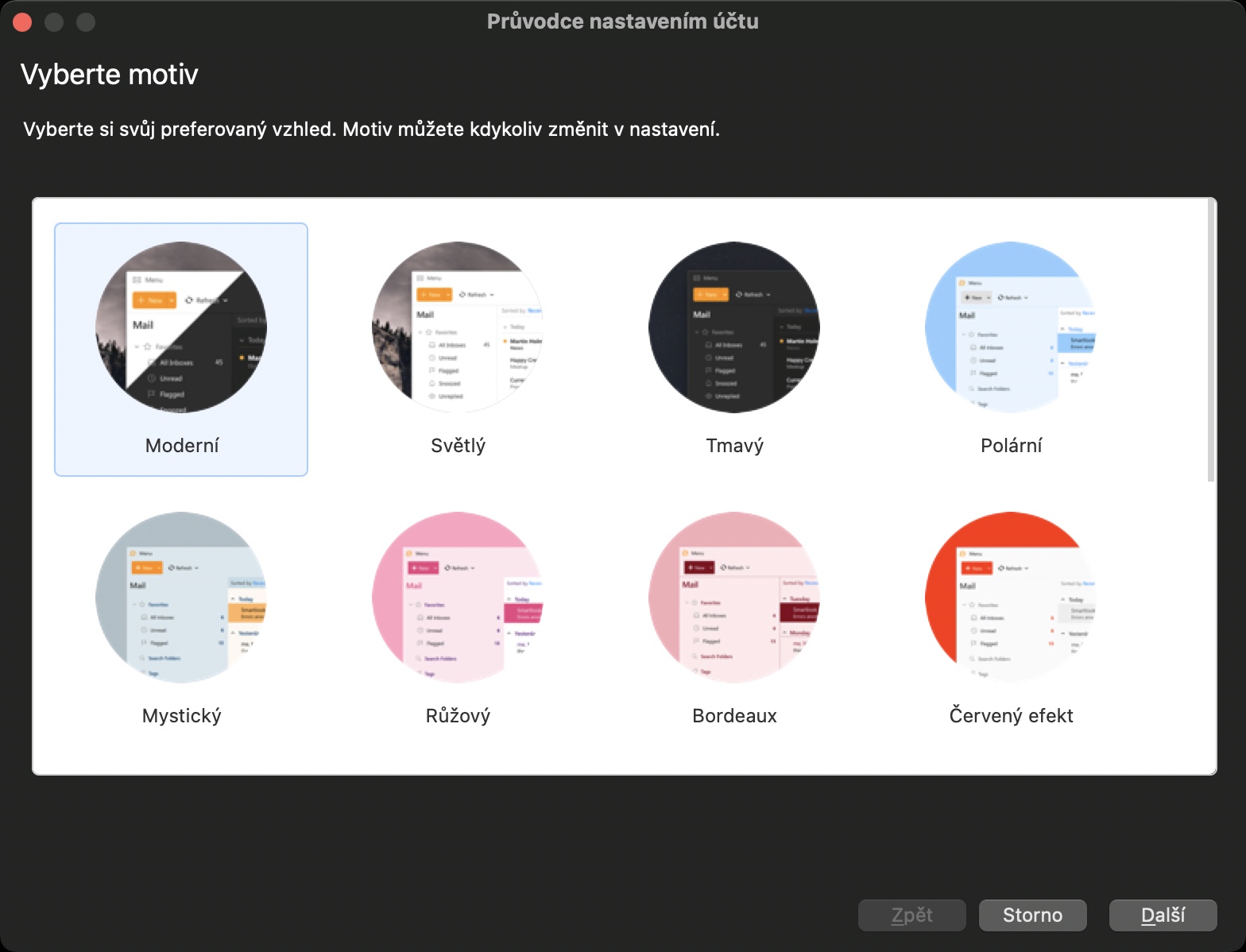
បន្ទាប់ពីជ្រើសរើសប្រធានបទ អ្នកត្រូវបញ្ចូលអាសយដ្ឋានអ៊ីមែលពេញលេញរបស់អ្នកនៅក្នុងអ្នកជំនួយការដែលអ្នកចង់បន្ថែមទៅកម្មវិធី។ លើសពីនេះទៀត អ្នកអាចភ្ជាប់ eM Client ដោយផ្ទាល់ជាមួយសេវាកម្មជជែក Google Talk ឬ XMPP នាំចូលប្រតិទិន និងទំនាក់ទំនង (ឧទាហរណ៍ពី iCloud, Google, Yahoo និងផ្សេងទៀត) ហើយនៅជំហានបន្ទាប់ វាអាចប្រើការធ្វើឱ្យសកម្មនៃការអ៊ិនគ្រីប PGP, អរគុណដែលអ្នកនឹងប្រាកដថា សារអ៊ីមែលរបស់អ្នកនឹងមិនត្រូវបានទទួលដោយមនុស្សដែលគ្មានការអនុញ្ញាតណាមួយឡើយ។ នៅចុងបញ្ចប់នៃអ្នកជំនួយការ អ្វីដែលអ្នកត្រូវធ្វើគឺកំណត់ avatar គណនីរបស់អ្នក ហើយអ្នកបានបញ្ចប់ - បន្ទាប់ពីនោះអ្នកនឹងបង្ហាញនៅក្នុងបរិស្ថាន eM Client ។
... eM Client នៅក្នុងកំណែ 8
នៅក្នុងការអាប់ដេតដ៏ធំចុងក្រោយនៃកម្មវិធី eM Client ដែលមានលេខ 8 យើងបានឃើញមុខងារថ្មីៗជាច្រើនដែលអ្នកប្រាកដជាចូលចិត្ត។ លក្ខណៈពិសេសដើមដែលអ្នកអាចអានអំពី ការពិនិត្យចាស់ជាការពិតណាស់នៅតែមាន ហើយវាអាចត្រូវបានប្រកែកថាកំណែ "ប្រាំបី" ផ្តល់នូវលក្ខណៈពិសេសបន្ថែមដ៏អស្ចារ្យមួយចំនួន។ ចំណុចប្រទាក់អ្នកប្រើបានទទួលការកែលម្អយ៉ាងសំខាន់ ដែលអាចត្រូវបានគេមើលឃើញនៅ glance ដំបូង ដែលបច្ចុប្បន្នគឺសមស្របជាងទៅនឹងប្រព័ន្ធ macOS ខ្លួនឯង។ ក្នុងចំណោមរបស់ផ្សេងទៀត នៅក្នុងកំណែថ្មីនេះ អ្នកអាចធ្វើការជាមួយបង្អួចច្រើនក្នុងពេលតែមួយ ដូច្នេះអ្នកមិនចាំបាច់ប្តូររវាងផ្នែកនីមួយៗនៃកម្មវិធីទៀតទេ។ វាគឺជាអរគុណយ៉ាងជាក់លាក់ចំពោះការគាំទ្រនៃបង្អួចជាច្រើនដែលអ្នកអាចឧទាហរណ៍ មើលអ៊ីមែល និងទំនាក់ទំនង។ ការកំណត់នៃកម្មវិធីទាំងមូលក៏ត្រូវបានផ្លាស់ប្តូរផងដែរ កាន់តែច្បាស់អំពីលក្ខណៈសម្បត្តិដែលអ្នកអាចស្វែងរក ដូច្នេះអ្នកអាចស្វែងរកអ្វីគ្រប់យ៉ាងដែលអ្នកត្រូវការបានយ៉ាងឆាប់រហ័ស និងងាយស្រួល។
eM Client នឹងកម្ចាត់អ្នកពីភាពអវិជ្ជមានទាំងអស់។នៅក្នុងអ៊ីមែល
ទោះជាយ៉ាងណាក៏ដោយ កំណែទីប្រាំបីរបស់ eM Client គឺពិតជាមិនត្រឹមតែមានការផ្លាស់ប្តូរនៅក្នុងបរិយាកាសអ្នកប្រើប្រាស់ប៉ុណ្ណោះទេ។ ជាទូទៅខ្ញុំអាចនិយាយបានថា eM Client ថ្មីព្យាយាមដោះស្រាយបញ្ហាទាំងអស់ដែលអាចកើតឡើងនៅពេលធ្វើការជាមួយសារអេឡិចត្រូនិច។ ស្ទើរតែទាំងអស់នៃពួកយើងមាននៅចំណុចមួយចំនួនបានរកឃើញថាខ្លួនយើងនៅក្នុងស្ថានភាពមួយដែលយើងភ្លេចឆ្លើយតបទៅសារអ៊ីមែលសំខាន់មួយ។ ក្នុងករណីនេះ eM Client ភ្ជាប់មកជាមួយមុខងារថ្មីពីរដែលអាចជួយបាន។ ទីមួយក្នុងចំនោមពួកគេគឺការតាមដានការឆ្លើយតប – មុខងារនេះនឹងជូនដំណឹងដល់អ្នកនៅពេលដែលការឆ្លើយតបទៅកាន់អ៊ីមែលសំខាន់មកដល់។ បន្ទាប់ពីពេលវេលាកំណត់បានកន្លងផុតទៅចាប់តាំងពីអ៊ីមែលមកដល់ មុខងារនេះនឹងរំលឹកអ្នកថាអ្នកមិនទាន់បានឆ្លើយតបសារនោះ ហើយការឆ្លើយតបនឹងពិតជាសមរម្យ។ មុខងារដ៏អស្ចារ្យមួយទៀតគឺ Message Snooze ដែលអនុញ្ញាតឱ្យអ្នកងាយស្រួលផ្អាកសារចូលទាំងអស់ ហើយកំណត់កាលវិភាគសម្រាប់ពេលផ្សេងទៀត។
ការបង្ហាញច្បាស់នៃឯកសារភ្ជាប់ និងកិច្ចសហប្រតិបត្តិការជាមួយសេវាកម្មពពក
នៅក្នុង eM Client ខ្ញុំត្រូវតែសរសើរពីភាពថ្មីថ្មោងមួយទៀត ពោលគឺការបង្ហាញសាមញ្ញនៃឯកសារភ្ជាប់ទាំងអស់ពីគណនីអ៊ីមែលជាក់លាក់នៅកន្លែងតែមួយ។ ដើម្បីមើលឯកសារភ្ជាប់តាមវិធីនេះ គ្រាន់តែចុចលើរូបតំណាងចំណុចបីនៅផ្នែកខាងឆ្វេងខាងក្រោមនៃបង្អួច ហើយជ្រើសរើសជម្រើសឯកសារភ្ជាប់។ បន្ទាប់មកឯកសារភ្ជាប់ទាំងអស់នឹងបង្ហាញនៅក្នុងបញ្ជីដែលមានព័ត៌មានអំពីនរណាដែលពួកគេមកពី ប្រធានបទអ្វីដែលពួកគេបានចូលមក នៅពេលដែលពួកគេត្រូវបានបង្កើត និងទំហំប៉ុនណា។ ជាការពិតណាស់ អ្នកក៏អាចស្វែងរកយ៉ាងងាយស្រួលក្នុងចំណោមឯកសារភ្ជាប់ទាំងអស់នេះ សូម្បីតែនៅក្នុងអត្ថបទពេញលេញនៅក្នុងឯកសារ PDF, Word ឬ Excel ក៏ដោយ។ សម្រាប់ឯកសារភ្ជាប់ វានឹងមានតម្លៃនិយាយអំពីមុខងារមួយទៀត ពោលគឺលទ្ធភាពនៃការបន្ថែមវាទៅក្នុងអ៊ីមែលដោយផ្ទាល់ពីសេវាកម្មពពក។ ដូចដែលអ្នកដឹងច្បាស់ហើយ អ្នកអាចផ្ញើឯកសារដែលមានទំហំអតិបរមា 25 MB តាមរយៈសំបុត្របុរាណ ដែលមិនគ្រប់គ្រាន់នៅក្នុងករណីជាច្រើន។ ឥឡូវនេះ អ្នកអាចផ្ទុកទិន្នន័យធំទាំងអស់ដែលអ្នកចង់ផ្ញើទៅកាន់ពពករបស់អ្នក (ដូចជា Google Drive, Dropbox ឬ OneDrive) ហើយ eM Client នឹងផ្តល់ឱ្យអ្នកនូវជម្រើសដ៏សាមញ្ញមួយដើម្បីបន្ថែមតំណភ្ជាប់ទៅកាន់ទិន្នន័យនេះដោយផ្ទាល់នៅក្នុងសារអ៊ីមែល។
របៀបវារៈ ការអ៊ិនគ្រីបសារ និង eM Keybook
ប្រសិនបើអ្នកជាអ្នកប្រើប្រាស់ម្នាក់ក្នុងចំណោមអ្នកប្រើប្រាស់ទាំងនោះដែលពិតជាយកចិត្តទុកដាក់ក្នុងការរៀបចំពេលវេលារបស់ពួកគេ ហើយចូលចិត្តរក្សា "សៀវភៅកត់ត្រា" បន្ថែមលើទំនាក់ទំនង និងកំណត់ចំណាំ នោះអ្នកប្រាកដជាចូលចិត្ត eM Client ។ នៅក្នុងវា ក្នុងចំណោមរបស់ផ្សេងទៀត អ្នកក៏អាចសរសេរកិច្ចការដែលពិតជាមានប្រយោជន៍។ បន្ទាប់មក អ្នកអាចមើលទិដ្ឋភាពទូទៅនៃថ្ងៃនៅក្នុងរបារចំហៀងខាងស្តាំនៅក្នុងផ្នែករបៀបវារៈ ដែលអាចចូលប្រើបានដោយចុចលើរូបតំណាងផ្លុំកញ្ចែ។ នៅពេលចាប់ផ្តើមដំបូង ដូចដែលខ្ញុំបាននិយាយរួចមកហើយនៅក្នុងកថាខណ្ឌមួយខាងលើ eM Client ផ្តល់ឱ្យអ្នកនូវជម្រើសដ៏សាមញ្ញមួយក្នុងការអ៊ិនគ្រីបសារទាំងអស់ដោយប្រើ PGP ដែលពិតជាមានប្រយោជន៍ក្នុងថ្ងៃនេះ - ប្រសិនបើសម្រាប់តែសន្តិភាពនៃចិត្ត។ មុខងារ eM Keybook ថ្មីក៏ដើរទន្ទឹមគ្នាជាមួយនឹងការអ៊ិនគ្រីប PGP អរគុណដែលអ្នកនឹងអាចផ្ញើសារដែលបានអ៊ិនគ្រីប PGP ទៅនរណាម្នាក់យ៉ាងពិតប្រាកដ។ ដើម្បីឱ្យសំបុត្រដែលបានអ៊ិនគ្រីបដោយប្រើ PGP ត្រូវបានផ្ញើដោយសុវត្ថិភាពទៅកាន់ប្រអប់សំបុត្រផ្សេងទៀត សោត្រូវតែផ្លាស់ប្តូរជាមុនសិន ហើយវាគឺជា eM Keybook ដែលយកចិត្តទុកដាក់ក្នុងការស្វែងរក និងចែករំលែកសោសាធារណៈ អរគុណដែលនរណាម្នាក់អាចផ្ញើសារដែលបានអ៊ិនគ្រីបមកអ្នក។
សេចក្តីសន្និដ្ឋាន
ប្រសិនបើអ្នកកំពុងស្វែងរកកម្មវិធីអ៊ីមែលដែលមានបំណងពិតប្រាកដសម្រាប់មនុស្សគ្រប់គ្នា - មិនថាអ្នកជាអ្នកប្រើប្រាស់ស្ម័គ្រចិត្ត ឬអ្នកប្រើប្រាស់ដែលមានជំនាញវិជ្ជាជីវៈដែលមានតម្រូវការដ៏ធំនោះ eM Client គឺជាជម្រើសដ៏ត្រឹមត្រូវ។ ទោះយ៉ាងណាក៏ដោយ ដើម្បីប្រើប្រាស់សក្តានុពលរបស់ eM Client ដល់មួយរយភាគរយ វាពិតជាចាំបាច់ក្នុងការដឹង និងធ្វើការជាមួយមុខងារដែលមាន។ ខ្ញុំមិនខ្លាចក្នុងការនិយាយថា eM Client គឺល្អសម្រាប់អ្នកប្រើប្រាស់ដូចដែលពួកគេចង់ឱ្យក្លាយជានោះទេ - ប្រសិនបើពួកគេប្រើវាដើម្បីសរសេរអ៊ីមែល នោះវាពិតជាមិនធ្វើឱ្យពួកគេល្ងង់នោះទេ បើអ្នកចូលមើលគ្រប់កម្មវិធី។ លក្ខណៈពិសេសរបស់អតិថិជននេះ ហើយចាប់ផ្ដើមប្រើពួកវា អ្នកនឹងមិនចង់មិនឈប់ ហើយផ្លាស់ប្ដូរ។
យើងបានណែនាំ eM Client ដល់អ្នករួចហើយកាលពីជិត 8 ឆ្នាំមុន ហើយបន្ទាប់ពីការចេញផ្សាយកំណែចុងក្រោយ គ្មានអ្វីផ្លាស់ប្តូរទេ ផ្ទុយទៅវិញ។ eM Client XNUMX ផ្តល់នូវមុខងារថ្មីៗ និងអស្ចារ្យជាច្រើនដែលអ្នកប្រើប្រាស់មួយចំនួនប្រហែលជាខកខាន - ពីបរិយាកាសរីករាយជាងមុន ការគ្រប់គ្រងឯកសារភ្ជាប់ដ៏ល្អឥតខ្ចោះ រហូតដល់ការអ៊ិនគ្រីប PGP ដែលមានបំណងសម្រាប់អ្នកប្រើប្រាស់ ឬក្រុមហ៊ុនដែលមានតម្រូវការ។

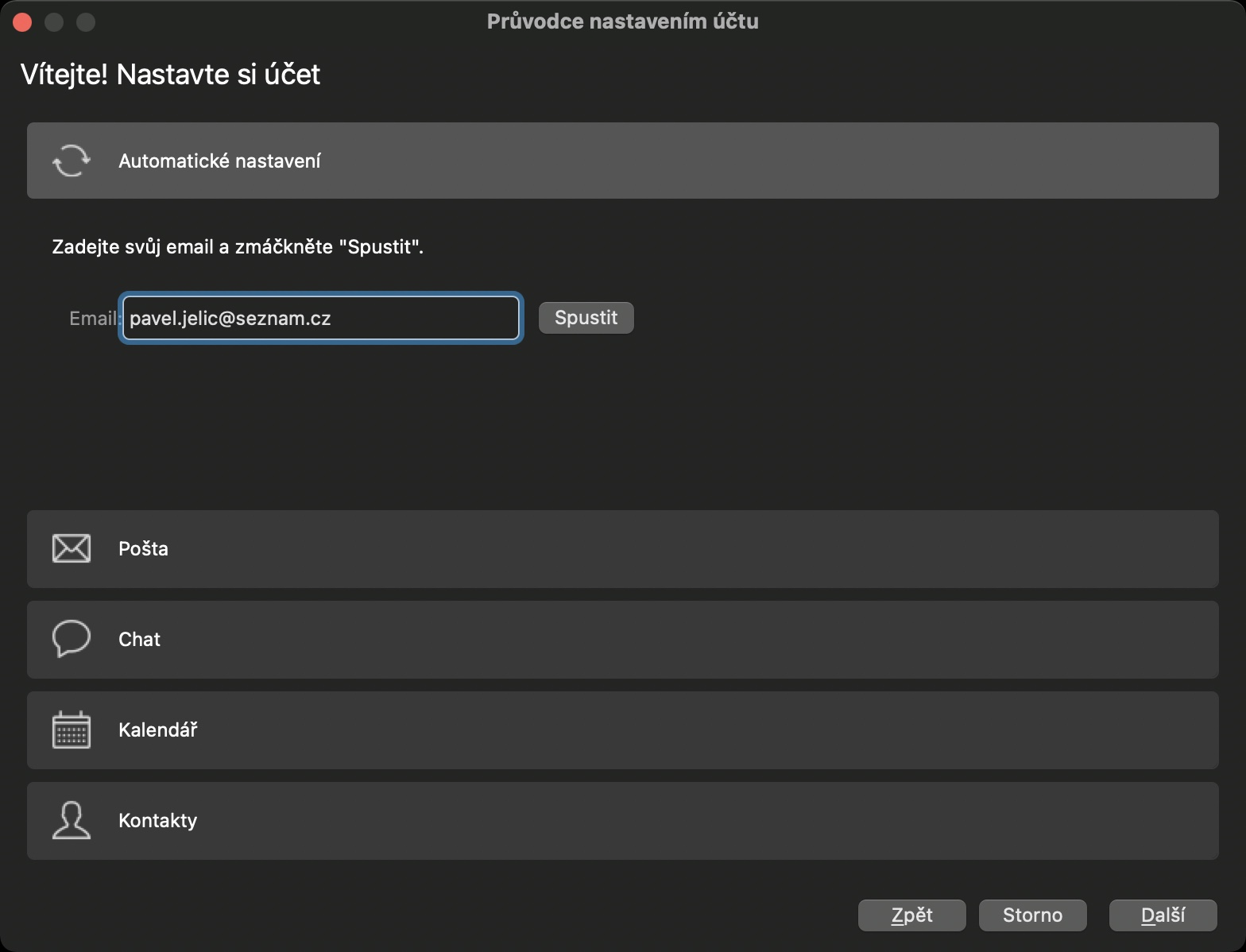
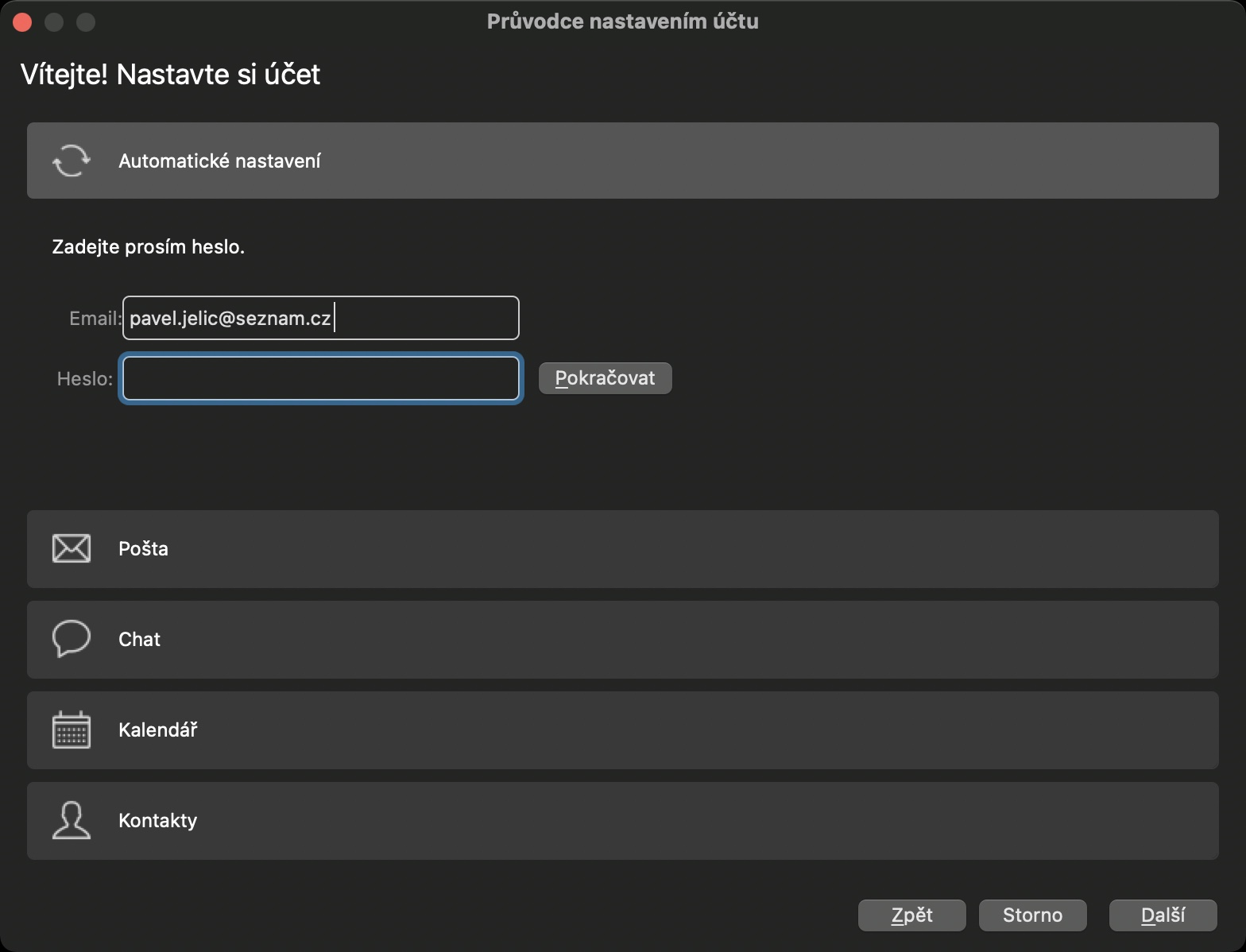
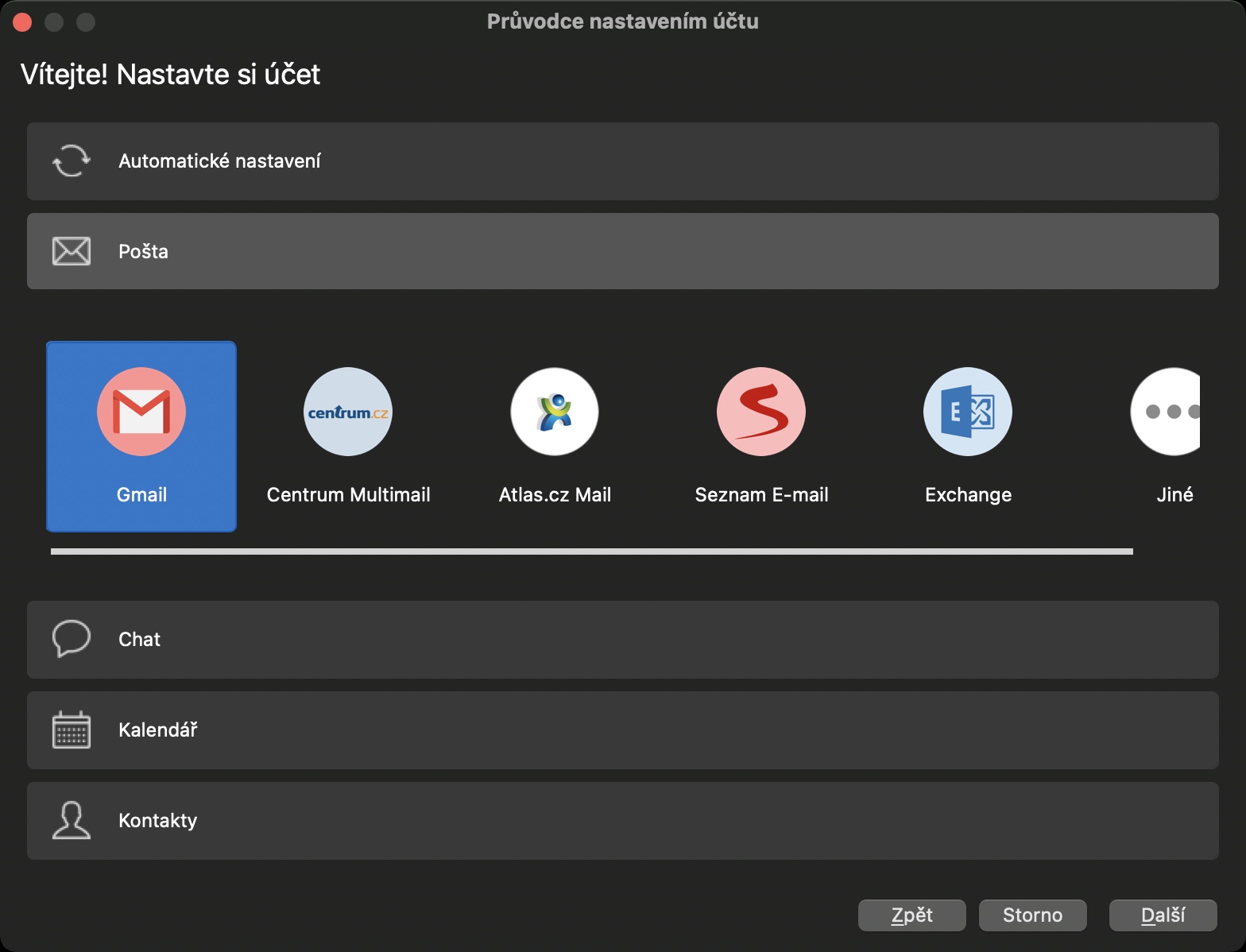

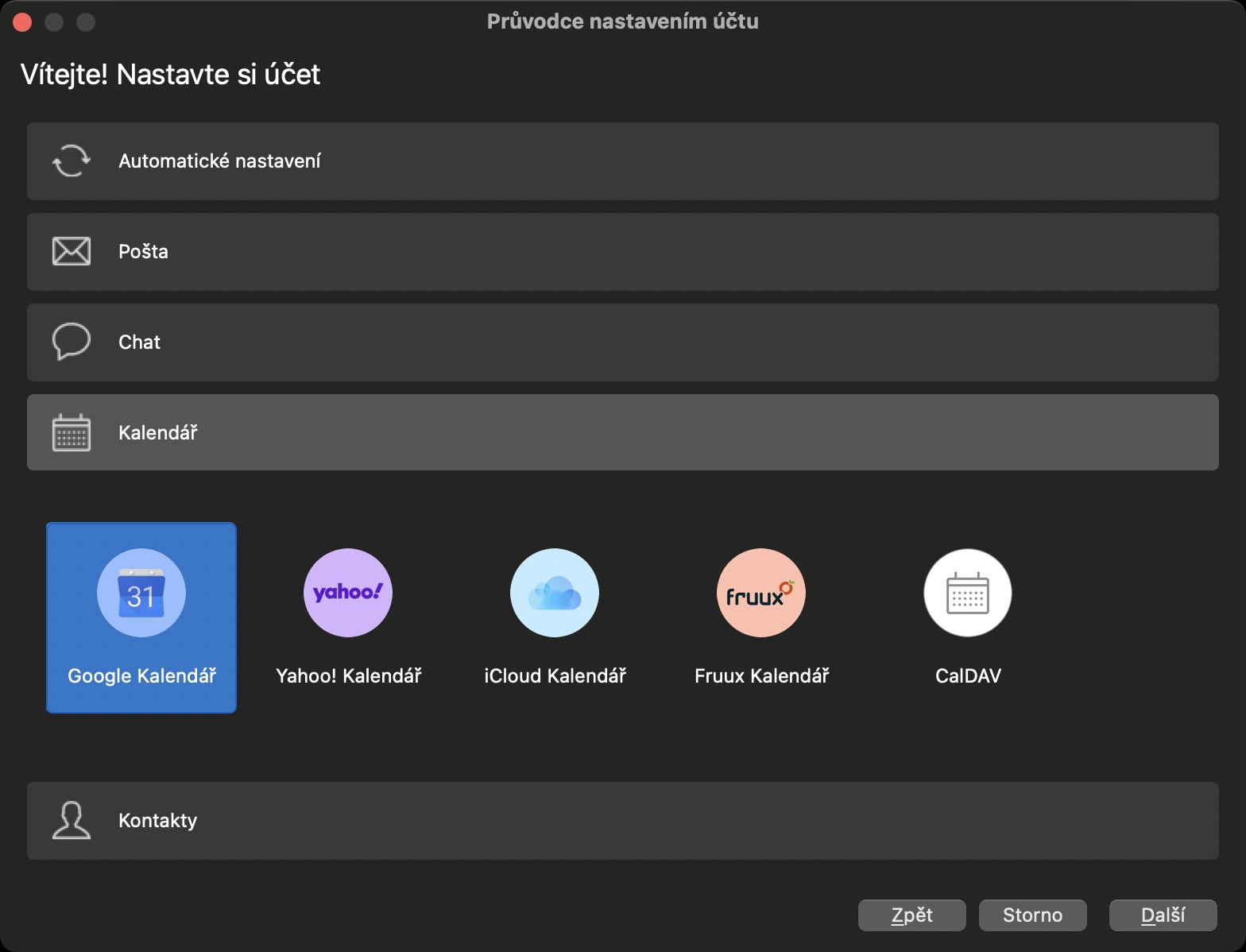
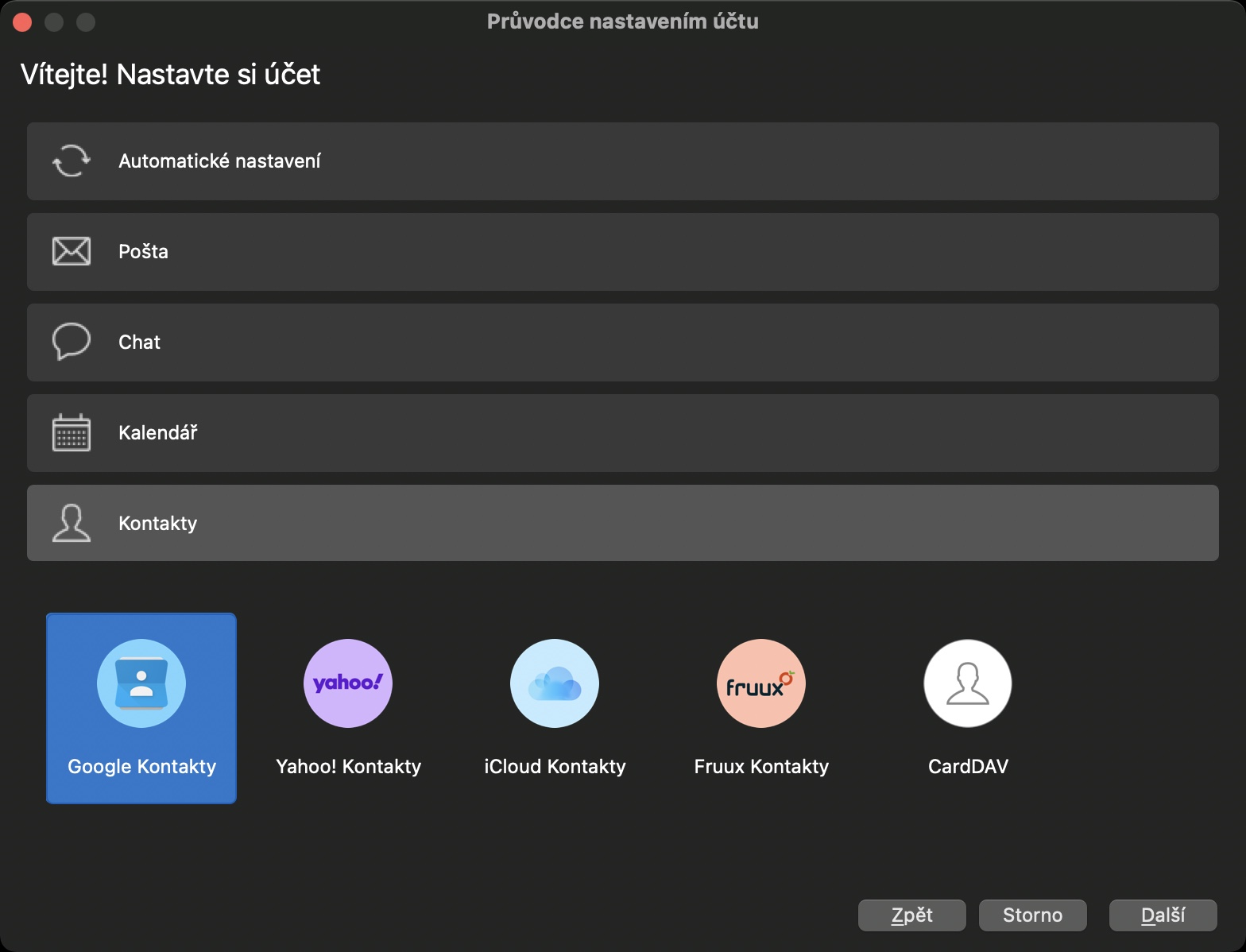

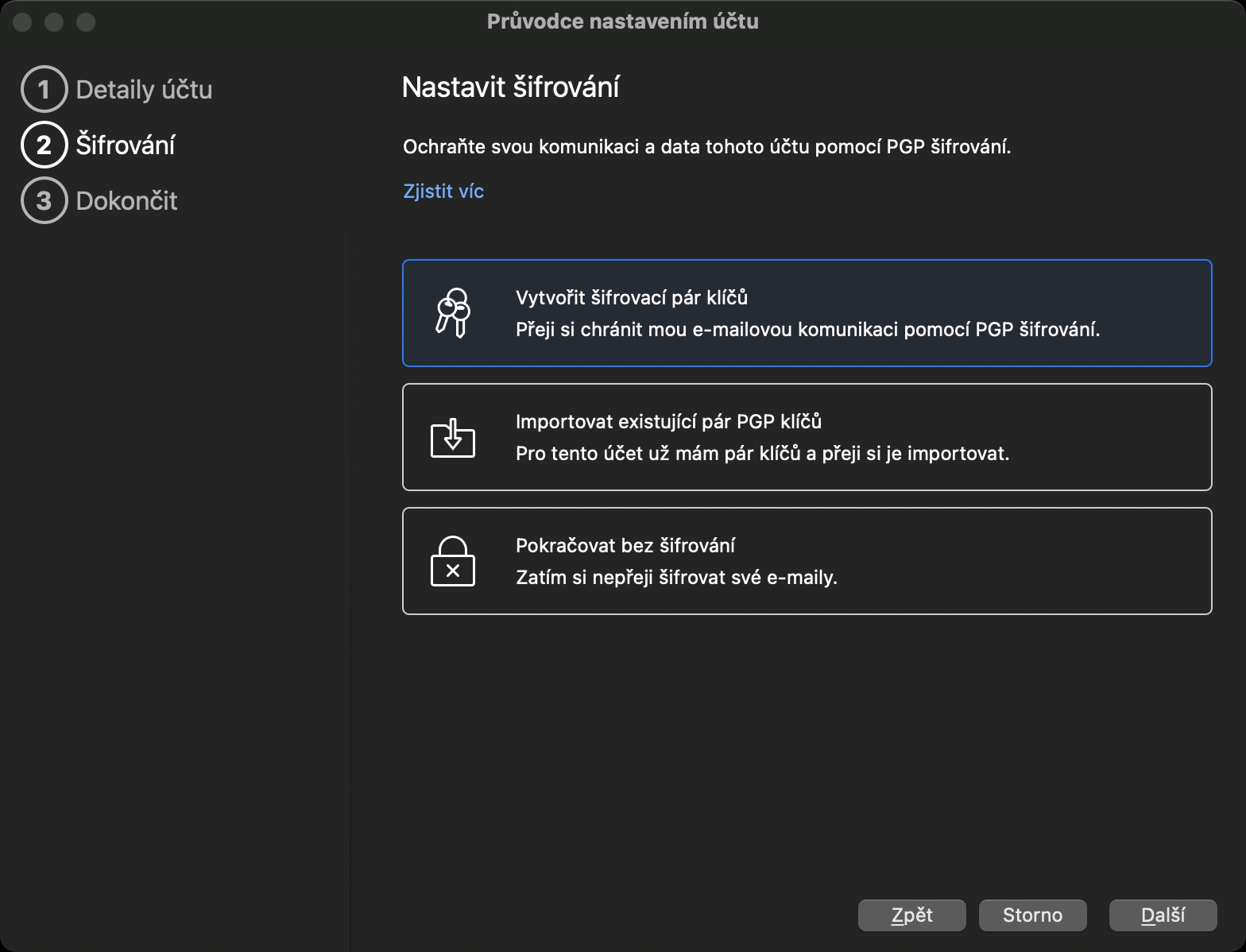
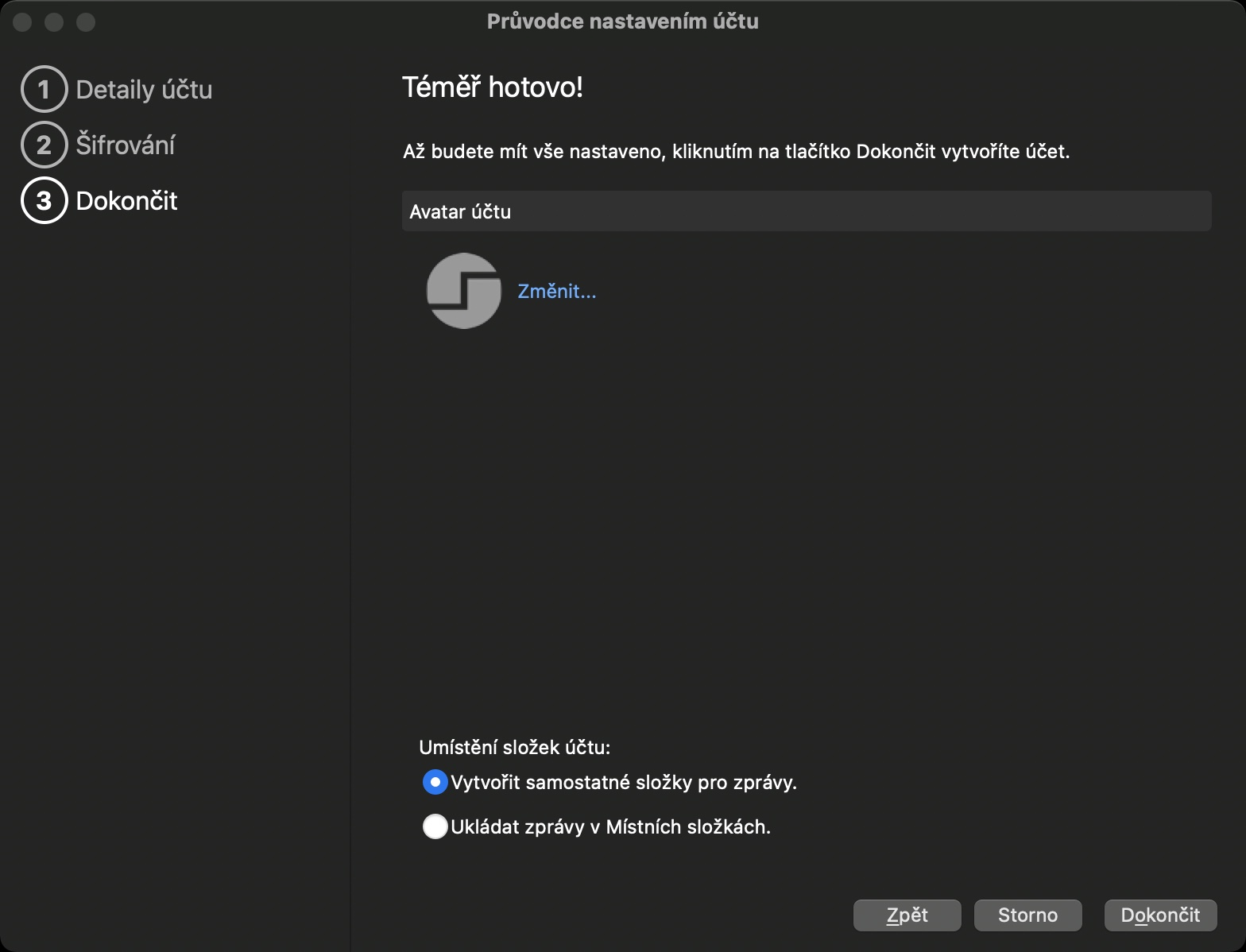
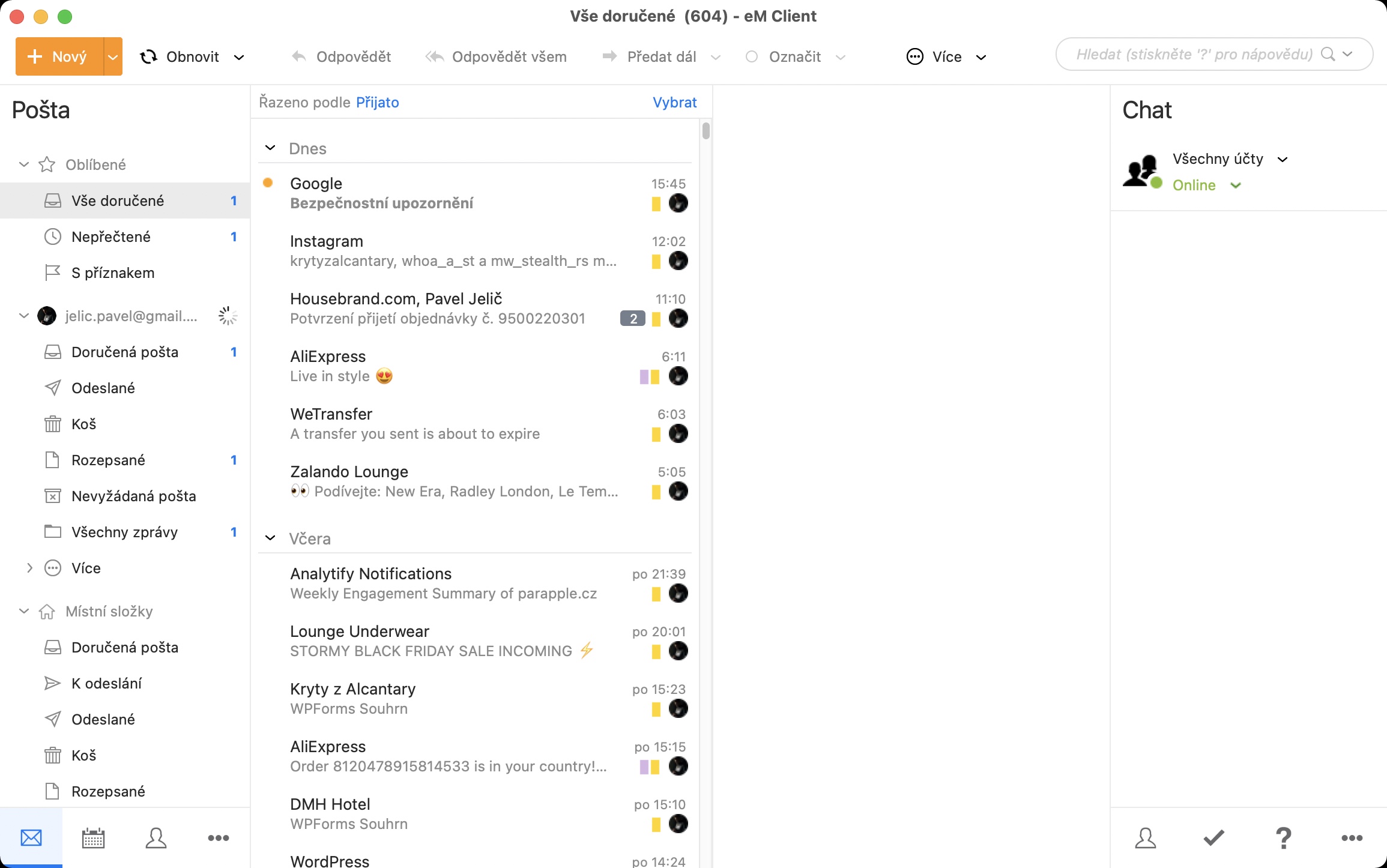
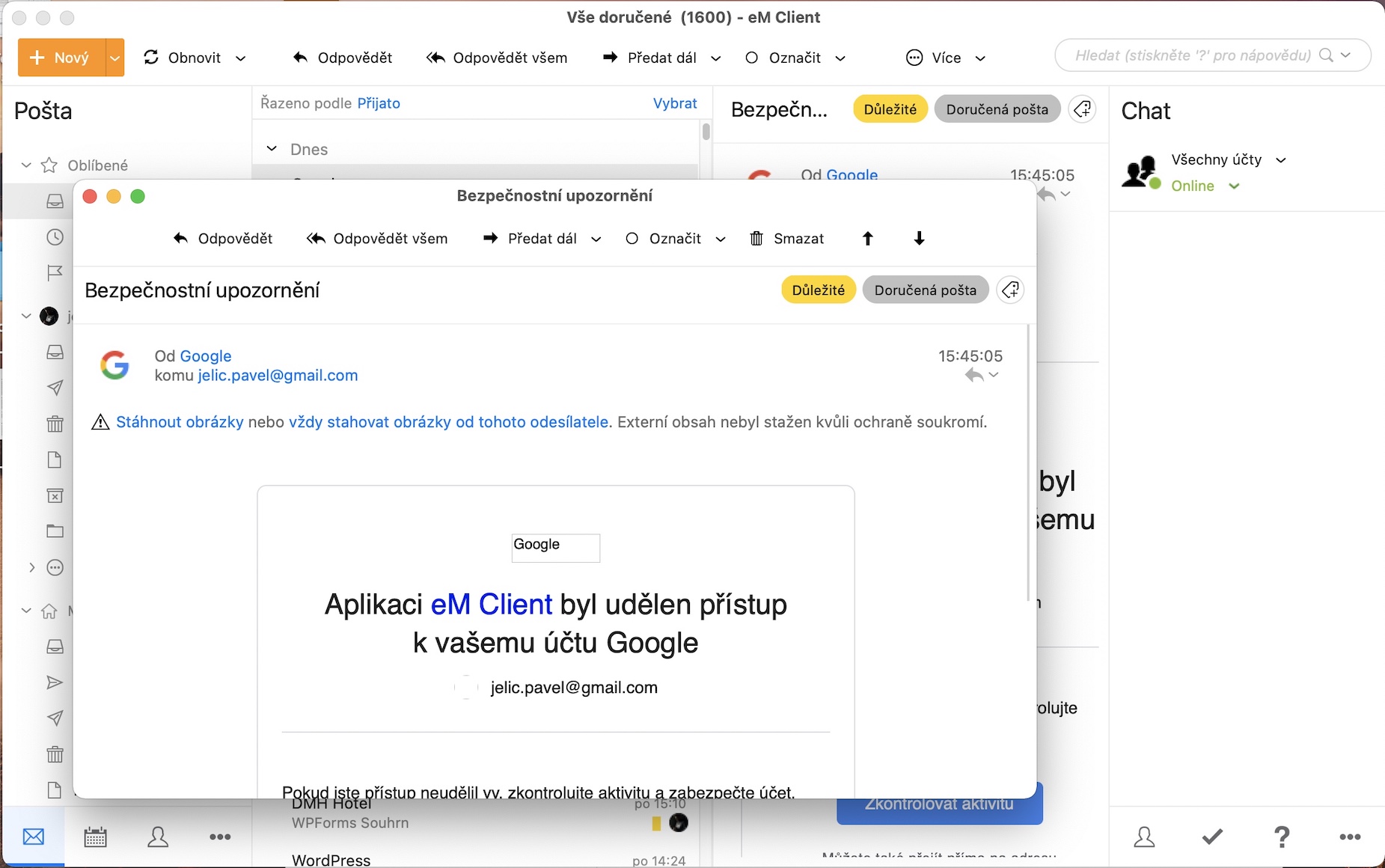
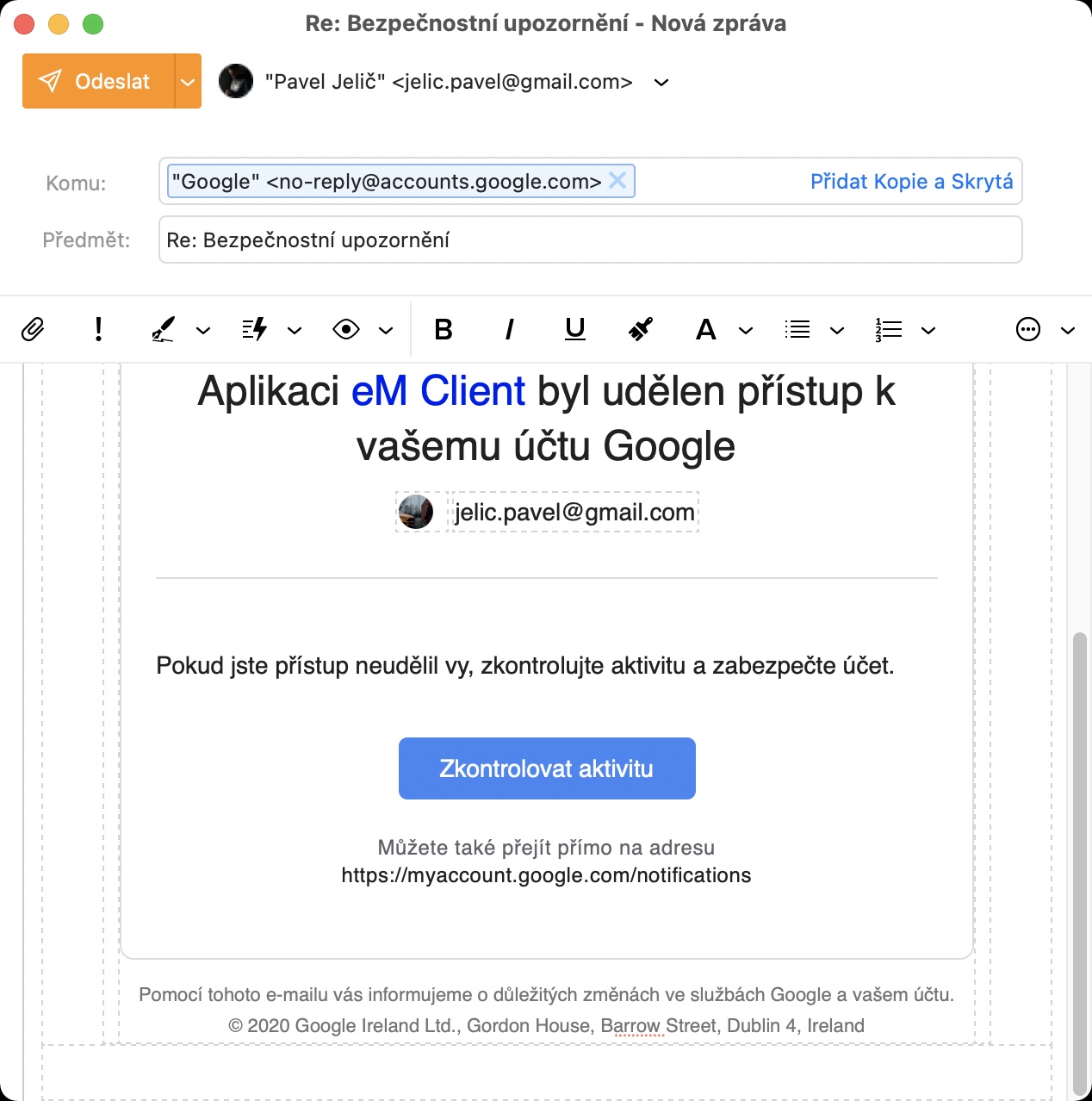
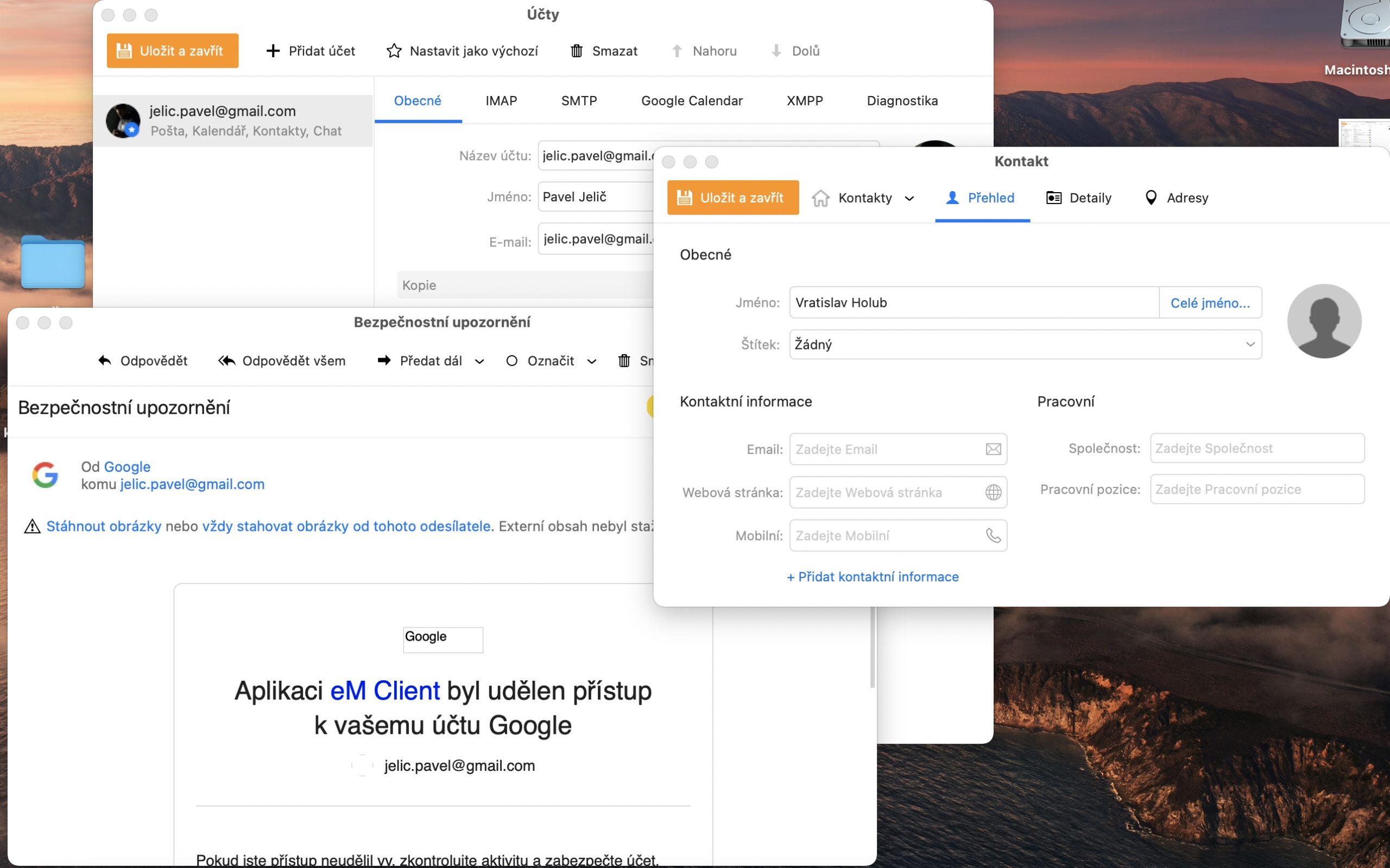

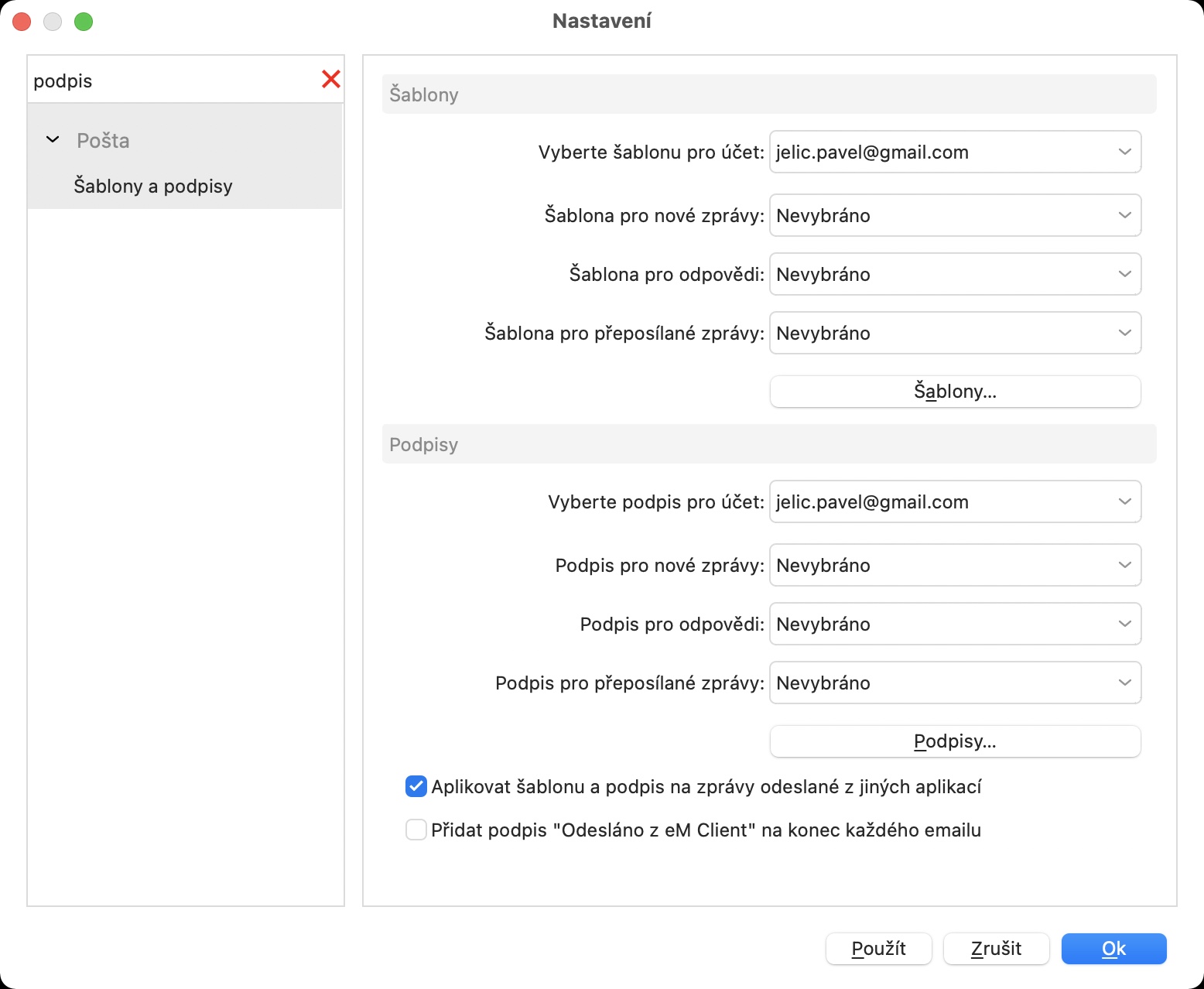
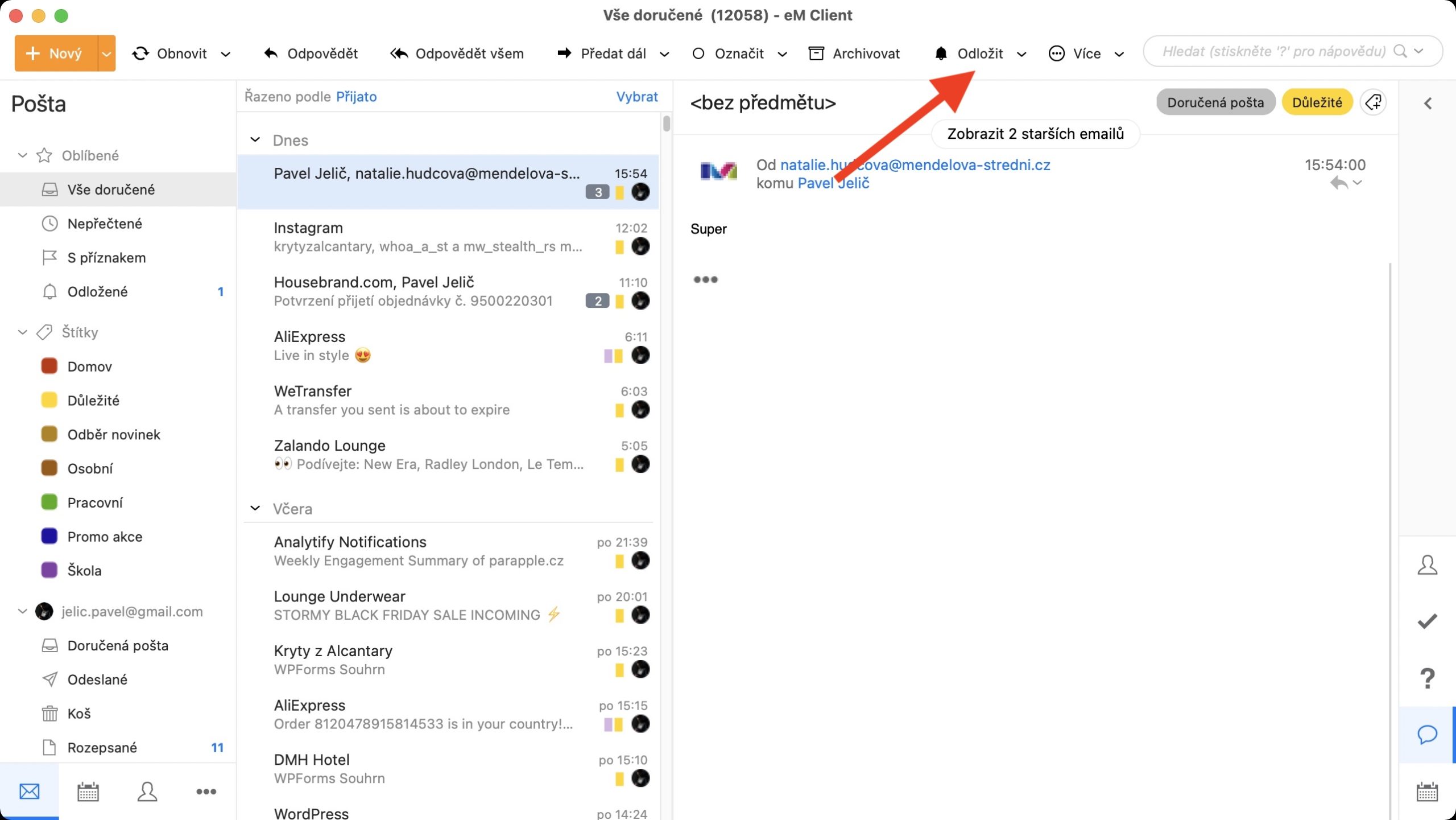

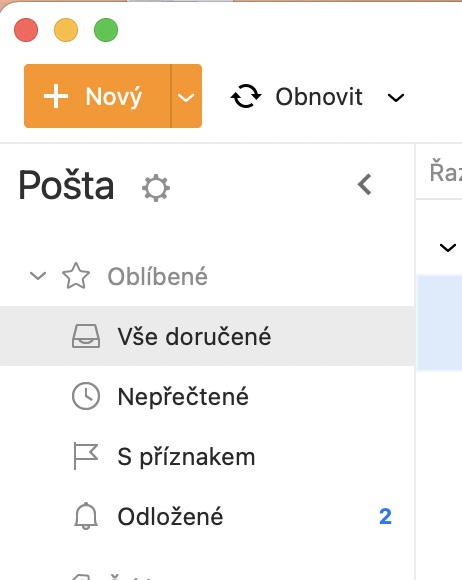
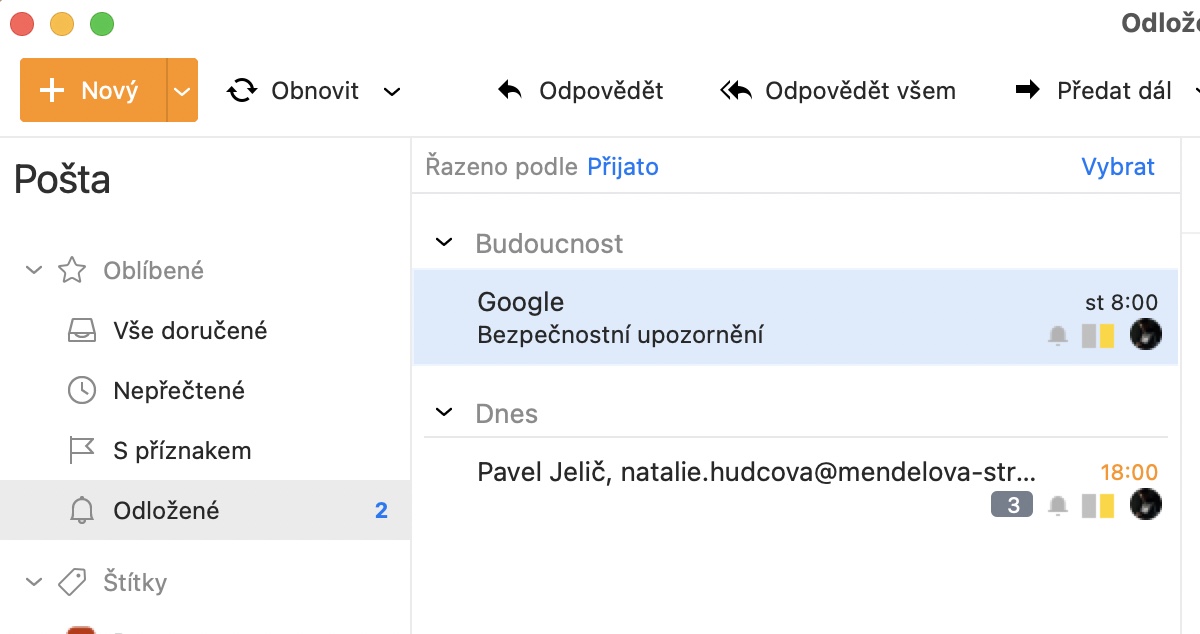

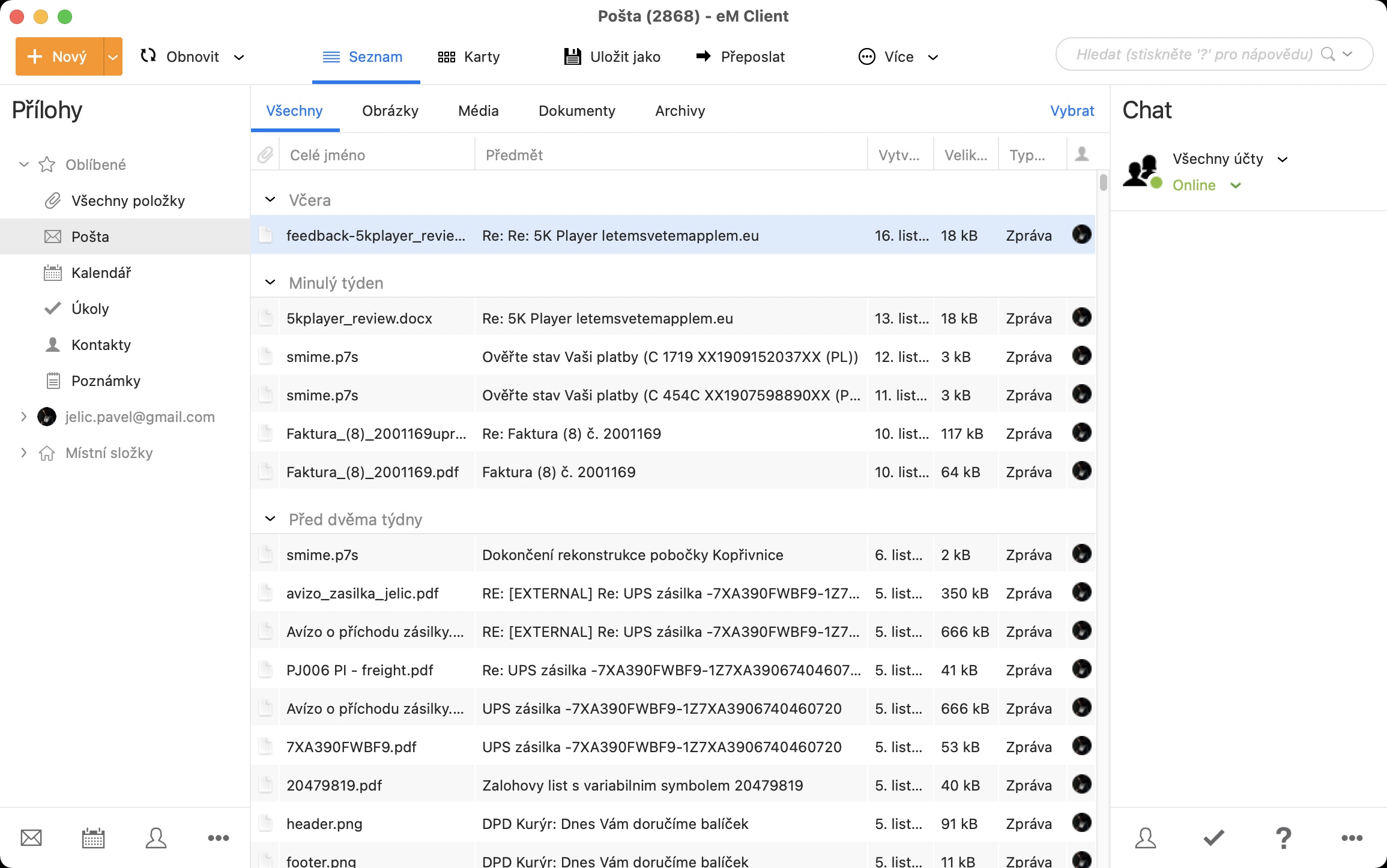
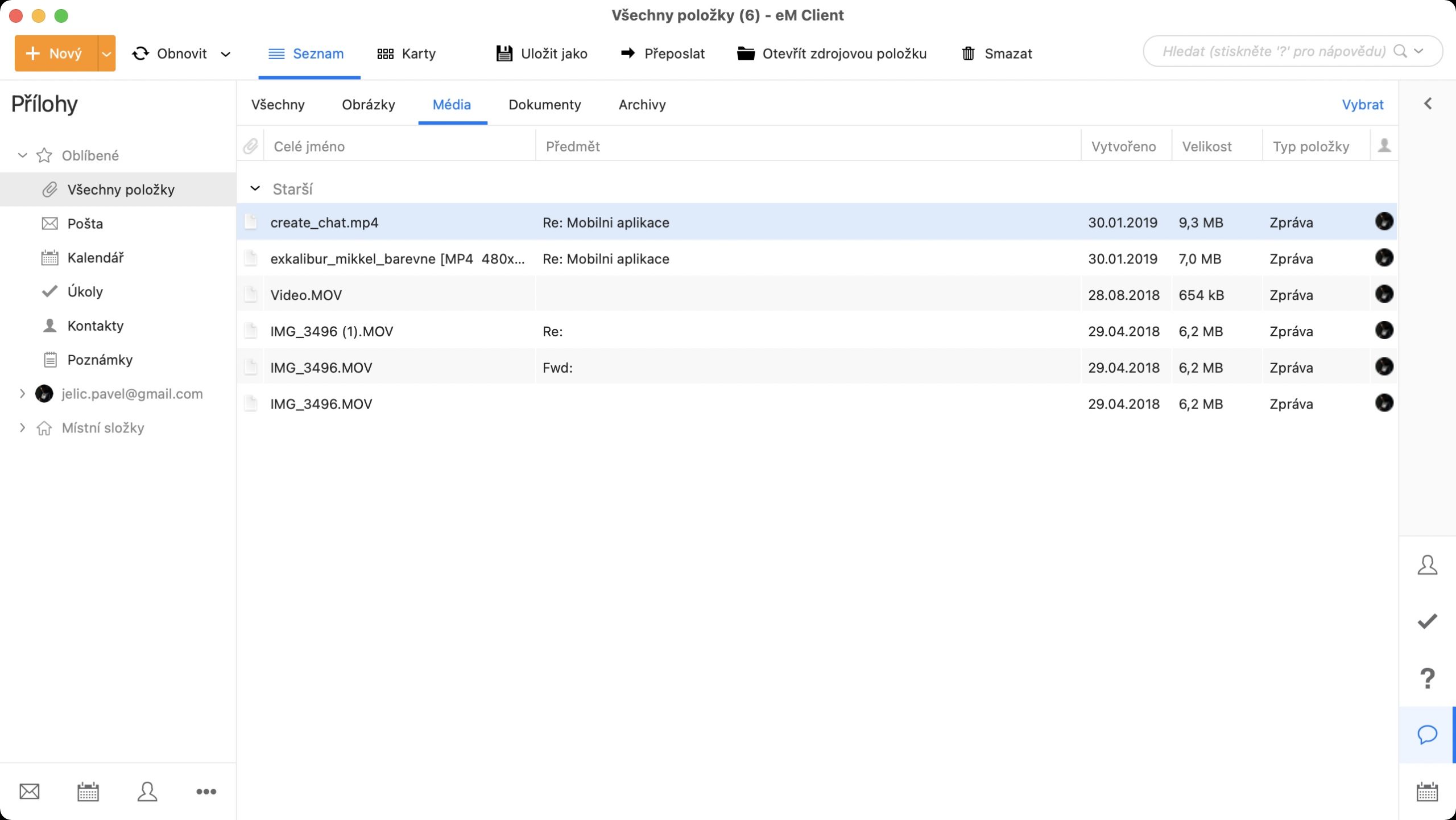
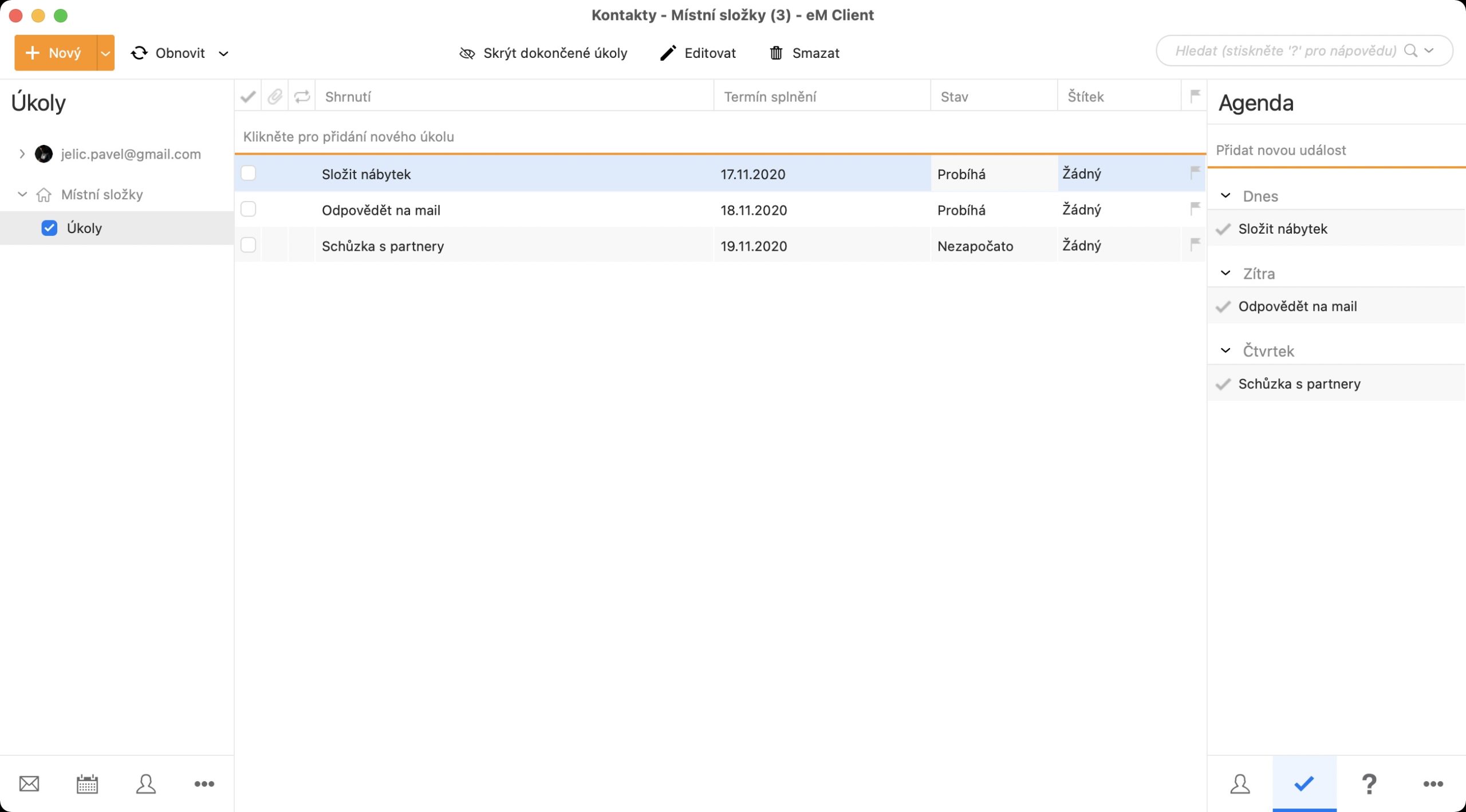
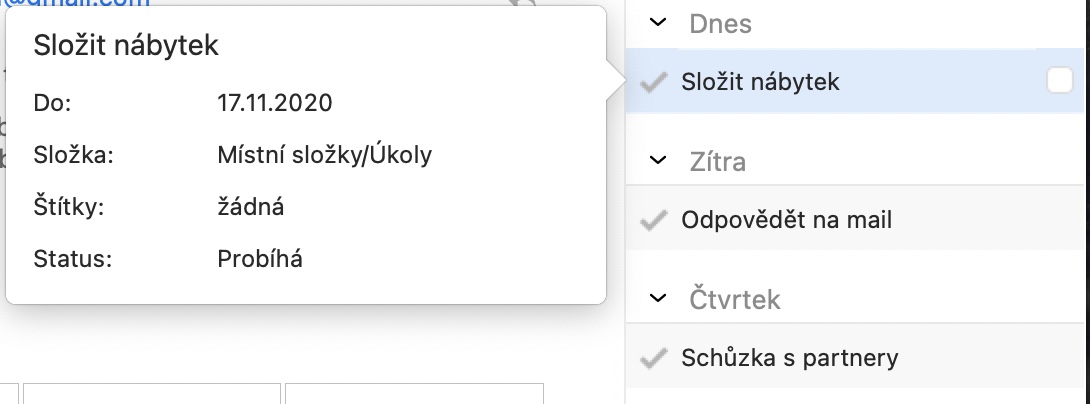
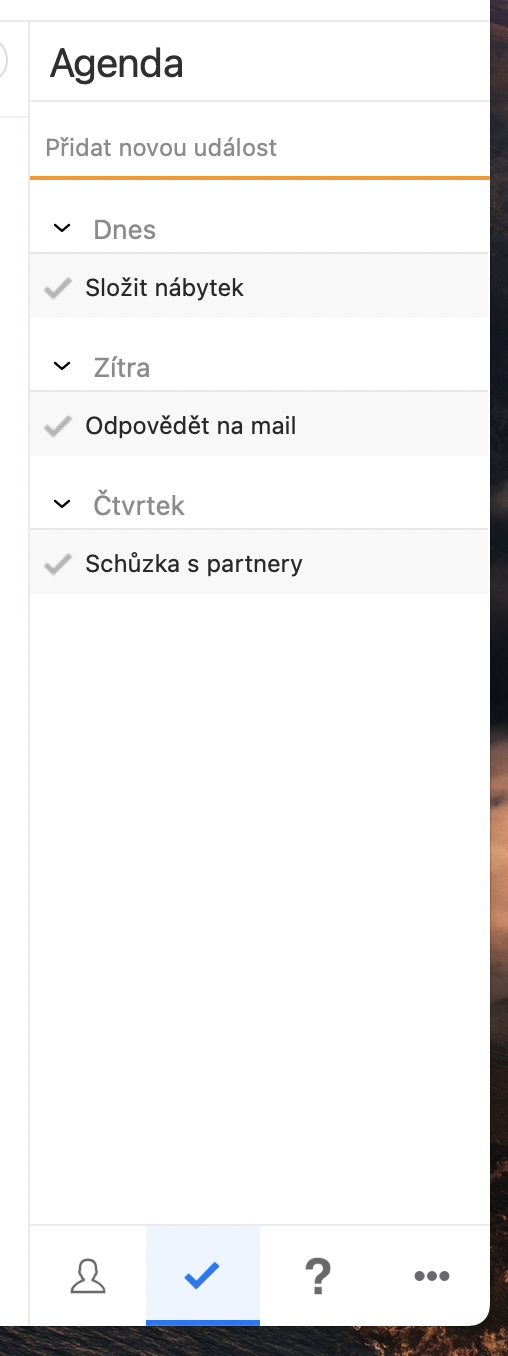
វាមិនធ្វើសមកាលកម្មគណនីក្នុងបញ្ជីទេ សំបុត្រដែលបានបញ្ជូនត្រូវបានផ្ញើលេខសំបុត្រ។ អត់មានទំនាក់ទំនងទេ ជួយតែភាសាអង់គ្លេស អយុត្តិធម៌សម្រាប់អ្នកអត់យល់...